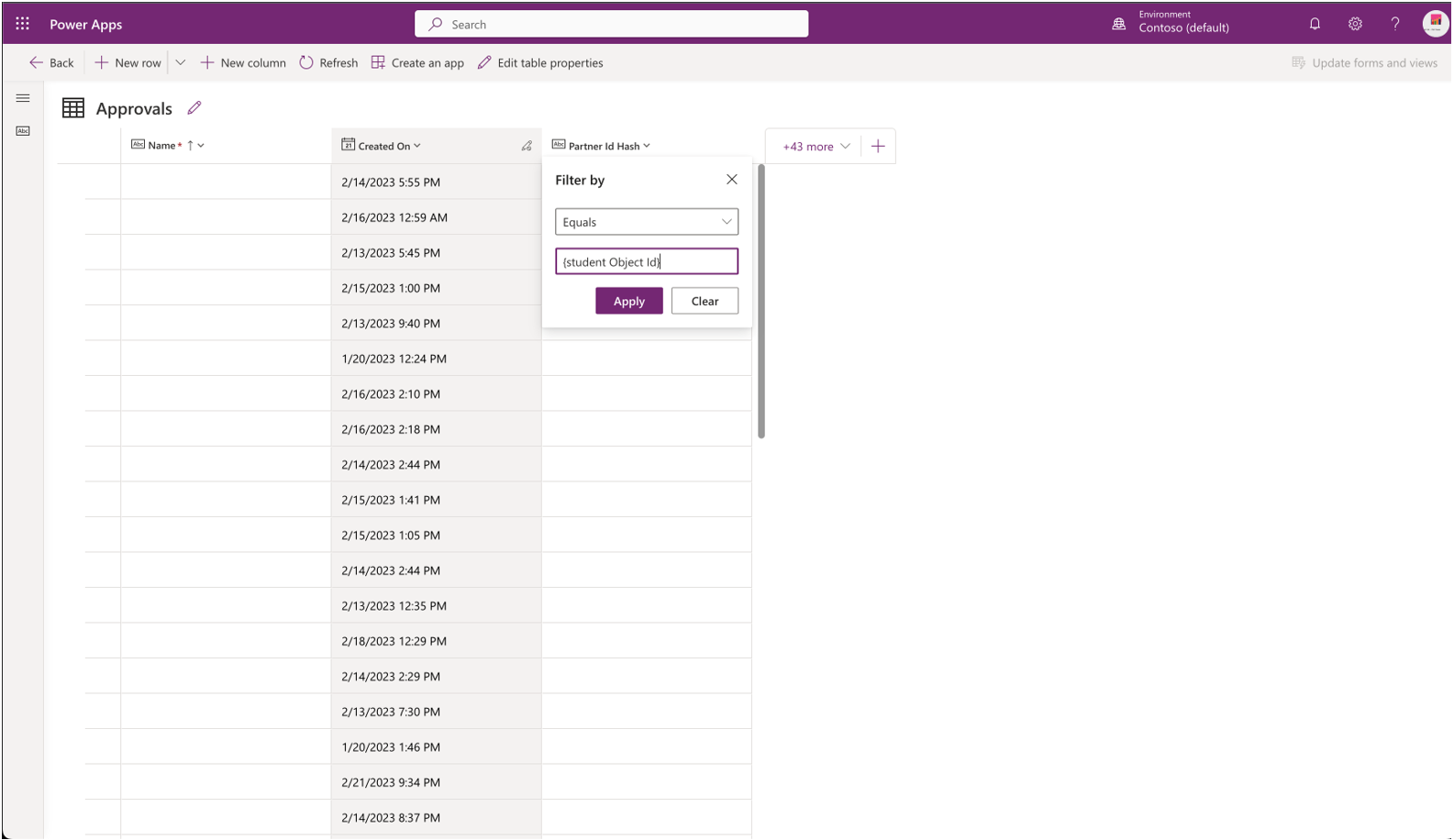Microsoft Teams for Educationで親接続を設定する
Microsoft Teams for Educationの親接続は、教育者が Teams を使用してクラス チームの学生の保護者と安全に接続し、関与するのに役立ちます。
この記事では、保護者の接続の要件とセットアップに関する教育 IT プロフェッショナルにガイダンスを提供します。
保護者と教師のリソースを共有する
ここでは、IT 管理者が保護者や教師と親接続の使用を開始する方法について共有できるリソースをいくつか示します。
- 保護者の設定に関するガイダンスについては、「 Microsoft Teamsで保護者とコミュニケーションを取る」を参照してください。
- 教師のセットアップに関するガイダンスについては、「 Teams で教師と接続する」を参照してください。
親接続の利点
保護者接続を使用すると、教師と保護者は Teams を使用してチャット、メール、通話を行うことができます。
- 教師は保護者とチャットを開始できます。
- 保護者が Teams コンシューマー アカウントを持っていない場合、または Teams にまだ参加していない場合は、教育者からメッセージと共に、Teams に移動するための電子メールの招待が届きます。 これは、招待の制限に達していない場合にのみ適用され、チャットは親接続から再入力された新しいチャットまたは既存のチャットです。
- 教師ありチャットで動作します。 詳細については、「 Microsoft Teamsでの監視付きチャットの使用」を参照してください。
- 既定では、保護者はアクセス許可が制限されているため、学生とチャットしたり、チャットからユーザーを削除したりすることはできません。
- この設定は、テナント管理者が変更できます。
- 教師は保護者のメールを選択して、ネイティブメールクライアントを使用してメールを送信できます。
- 教師は保護者の電話番号を選択して Teams 内で呼び出すことができます。
Important
クリックして Teams の機能を呼び出すには、テナントに次が必要です。
- Public Branch Exchange (PBX) 機能。
- PSTN への接続。
Microsoft 365 A1プランと A3 プランには、PBX 機能も PSTN 接続も含まれていません。 これらのそれぞれにアドオン ライセンスを購入できます。
Microsoft 365 A5プランには、Teams 電話 システムを使用する PBX 機能のみが含まれます。 引き続き Teams 通話プランを購入するか、サード パーティのソリューションを使用 して PSTN の外部番号に接続する必要があります。
PSTN 接続を取得するためのすべてのオプションの詳細については、「 PSTN 接続オプション」を参照してください。
Teams 通話ライセンスの詳細については、「 Teams アドオン ライセンス オプション」を参照してください。
Teams 管理センターで保護者アプリを有効にする
保護者アプリは既定でオフになっているため、クラス チームの所有者は、Teams 管理センターで許可されるまで、クラス チームに表示されません。 開発者 によってブロックされたアプリを許可するを使用して、Teams 管理センターで保護者アプリが有効になっています。
Teams 管理センターでアプリを 許可およびブロック するを使用すると、いつでもテナント レベルでアプリをオフにすることができます。 テナント レベルでオフになっている場合、ユーザー レベルのアクセス許可が有効になっている場合でも、すべてのユーザーに対してブロックされます。
保護者向けアプリは、 Microsoft Teamsでアプリのアクセス許可ポリシーを管理するを使用して、ユーザー レベルでオフにすることもできます。
先端
スクール コネクションについて学習する場合は、「スクール コネクションを設定する」を参照してください。
要件
Microsoft Graph または School Data Sync (SDS) を使用して、各学生の保護者に関連する連絡先情報を設定する必要があります。 学校で SDS を使用していない場合は、教師が学生の保護者の連絡先情報を手動で更新できるようにします。
ご質問がある場合は、 Microsoft Education サポート にお問い合わせください。
Graph API
既に Microsoft Graph PowerShell SDK を使用して Student ID を作成している場合は、relatedContact リソースの種類を簡単に含めることができます。
School Data Sync
SdS が定期的に同期するように設定されている場合、Teams ガーディアンの連絡先データは、School Data Sync (SDS) を使用して SIS に最新の状態を維持します。
保護者が学生のレコードから削除された場合、それらに関連する既存のチャットには、チャット所有者に表示されるバナーが含まれます。 このバナーにより、チャット所有者は変更を認識し、チャットから保護者を削除するように求められます。 Microsoft は、保護者を削除するためにチャット メンバーシップを自動的に更新しません。
各学生の保護者 関連の連絡先情報 を設定するには、School Data Sync (SDS) が必要です。
SDS の設定と、テナント内の学生の保護者 関連の連絡先 の設定に関するサポートが必要な場合は、次の方法で EDU カスタマー サクセス チームにお問い合わせください。
現在、SDS では、親連絡先の CSV ベースのデータ インジェストのみがサポートされています。ただし、すべての名簿データに PowerSchool API Sync または OneRoster API Sync を使用し、CSV を使用して親連絡先を追加するだけです。
- SDS v1 CSV 形式または SDS v2.1 CSV 形式を使用して、2 つ目の同期プロファイルを作成します。
- v1/v2.1 ファイル の残りの部分が空の 2 つの親ファイル (ヘッダーのみ) をプルします。
- User.csv
- Guardianrelationship.csv
- 親と保護者が
parentかguardianかを示すには、ロールの値を完了する必要があります。- アプリでは、
parentまたはguardianの値のみがサポートされます。 その他の値ではエラーが発生します。 - SDS v1 形式の場合、 ロールとしてラベルが付けられますが、SDS v2.1 形式の場合は 、relationshipRole としてラベル付けされます。
- アプリでは、
- 親と保護者が
- CSV ファイルのサンプル セットを表示するには、 GitHub ファイルの最小必須属性に関するページを参照してください。
- 初期同期後に CSV ファイルのプルを自動化する場合は、CSV File Sync Automation ドキュメントを参照してください。
- SDS データ同期の設定に関するヘルプについては、 カスタマー サクセス チーム に連絡するか、 サポート チケットを開いてください。
親連絡先情報を手動で更新する
学校では、教師が各子に対応する親連絡先情報を手動で更新できます。 この機能は既定で有効になっています。 ただし、管理者が '承認' しない限り、教師の要求は行われません。 管理者が要求を承認すると、教師は親の連絡先情報を利用して、Teams を通じて保護者に簡単に連絡できます。 さらに、スクール コネクション アプリでは、この情報を使用して、保護者が子供の教室の進捗状況をリアルタイムで通知できます。
学校でこの機能を使用したくない場合は、 PowerShell を使用して無効にすることができます。
教師は、クラス チーム内のクラスの親アプリを開きます。
教師は、既存の親連絡先の詳細を追加または編集できます。 教師フローを表示するには、 Microsoft Teamsの保護者とのコミュニケーションに関するページを参照してください。
要求が送信されると、承認のために管理者に送信されます。 承認アプリの詳細については、Microsoft Teamsの「 承認とは」 と「 承認アプリの管理」を参照してください。
グローバル管理者と Teams 管理者は、これらの要求を承認する資格があります。 管理者ロールをチェックするには、「Azure portal」を参照してください。 チェックする管理ロールを検索します。 [管理] メニューから [割り当て] を選択して、管理者を表示します。
注意
承認要求を作成するには、1 人のユーザーだけでなく、テナント 内のすべての グローバル管理者と Teams 管理者を有効にする必要があります。 有効なユーザーの場合は、次のスクリーンショットを確認できます。
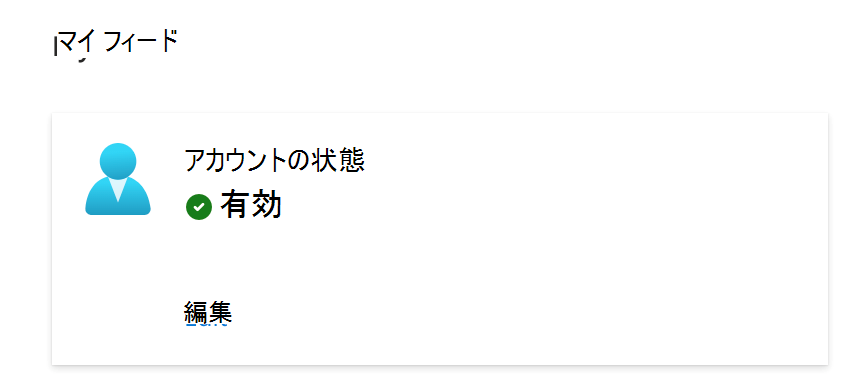
Power Automate 側の詳細については、「アプリケーション ユーザーを有効または無効にする」を参照してください。
グローバル/Teams 管理者を有効にするには、次の手順に従います。
- Azure portalを開きます。
- [すべてのロール - Microsoft Azure] に移動します。
- グローバル管理者または Teams 管理者を検索します。
- ロールをクリックし、[ アクティブな割り当て ] タブを選択します。ロールが割り当てられているすべてのユーザーの一覧が表示されます。
- [ユーザー - Microsoft Azure] に移動し、すべてのユーザーに対して個別にチェックします。 無効になっているユーザーがある場合は、有効にします。
管理者が要求を承認すると、教師は新しく更新された連絡先の詳細を使用して保護者との通信を開始できます。
SDS と手動で指定された親情報の両方が、最終的に基板に格納されます。 ただし、教師によって送信された親データ承認要求が承認される前に、その間、データは承認のストア (Dataverse) に格納されます。
学校で SDS と手動インジェストの両方を使用している場合は、次の点に注意してください。
親の連絡先の詳細の情報を手動で更新しても、SDS 連絡先情報は更新されません。 また、学校が使用している SIS に格納されている情報も更新または改ざんされません。
SDS の親連絡先の詳細に変更があり、手動で更新された場合は、最新の変更が考慮され、基板の最終的なデータ ストレージに格納されます。
クラスの教師またはクラスの学生が削除された場合、親の連絡先情報は 自動的に削除されません。 親の連絡先情報を削除するには、「 Dataverse から学生情報を削除する」を参照してください。 教師が学校を離れた場合、教師の保留中の要求は引き続き保持され、管理者によって承認または拒否されます。
親連絡先情報の手動更新を無効にする
学校が教師に親情報を手動で更新する機能を提供したくない場合は、次の手順を使用して同じものを無効にすることができます。
教師は、管理者設定 UpdateParentInformationを使用して、手動インジェストを使用して保護者データを追加または更新できます。 設定の既定値が有効になっています。 ただし、この設定を無効にするには、テナント管理者が最新の TPM バージョン >6.1.0 をインストールする必要があります。
最新の TPM バージョンがインストールされたら、
次の手順に従って、設定が有効かどうかを確認 します。
'Identity' プロパティの値に注意してください。 これは、設定を更新するときに必要です。テナントの代わりに設定を更新するには、この リンク を使用し、
UpdateParentInformation設定の例に従います。
Dataverse から学生情報を削除する
Dataverse に格納されている学生データを削除するには:
https://make.powerapps.com にサインインします。
左側のパネルで、[データ] の下の [テーブル] に移動します。
[ テーブル] で、[ すべて ] タブを選択し、[ 承認 ] テーブルを選択します。
[承認] テーブル で 、[ パートナー ID ハッシュ ] 列を追加します。
[ パートナー ID ハッシュ ] ドロップダウンを選択し、[ フィルター処理] を選択します。
[ フィルター条件] ウィンドウで、フィールドに 学生オブジェクト ID を 入力し、[ 適用] を選択します。
表示された一覧から、削除する学生データの行を選択します。
その他の質問については、「 aka.ms/parentFeedback」を参照してください。
Teams 管理センター ポリシー
- クラス チームの所有者は、Teams チャットを有効にする必要があります。
- クラス チームの所有者は、organizationによって管理されていない Teams アカウントに対する外部アクセス権を持っている必要があります。
- これは、テナント レベルとユーザー レベルでオンにする必要があります。 テナント レベルの設定は、Teams 管理センターの [ユーザー > 外部アクセス ] にあります。 この設定には、PowerShell を使用してアクセスすることもできます。 ユーザー レベルの外部アクセス ポリシーには、PowerShell 経由でのみアクセスできます。 詳細については、 以下の PowerShell コマンドを参照してください。
- 親接続アプリからの会議の作成を許可するには、次のポリシーを有効にする必要があります。
保護者の制限
保護者は、保護者接続で 外部 として分類されます。つまり、完全なテナント権限はありません。 ユーザーは、自分が参加しているチャットや、チャットで共有されているファイル、画像、その他のコンテンツにのみアクセスできます。
外部チャットの場合、内部ユーザーと外部ユーザーの両方がチャットにユーザーを追加できます。 外部チャット エクスペリエンスの詳細については、「 Microsoft Teamsで外部会議とチャットを管理する」を参照してください。
また、外部ユーザーは、organizationのユーザーのプレゼンス (オフライン、使用可能、ビジーなど) を確認できますが、これは PowerShell を使用してユーザーのプライバシーを保護するためにオフにすることができます。 PowerShell で、 Set-CsPrivacyConfiguration を 使用し、 EnablePrivacyMode=trueを設定します。
保護者が外部にいる場合でも、チャットへのコントリビューションは検出可能です。 「 Microsoft Teamsでのコンテンツの電子情報開示調査の実施」を参照して、Teams 電子情報開示調査を実施する方法について説明します。
Important
IT 管理者は、学生のプライバシーに対するリスクなど、チャットで学生情報を共有するためのベスト プラクティスについて、すべてのクラス所有者を教育する必要があります。
チャットで親または保護者をブロックする
教師は、親接続で開始されたチャットで保護者をブロックできます。
クラス所有者は次のことができます。
- 保護者のプロフィール カードを開き、省略記号と [ユーザーのブロック] を選択します。
- 次に、チャットから保護者を削除します。
ブロックされたユーザーは、クラス所有者と他のチャットを開始できません。
organizationによって管理されていない Teams アカウントで外部アクセスを許可する
教育者が Teams の保護者と通信できるようにするには、教育テナントの IT 管理者がテナントのポリシーを更新して、テナント外の Teams アカウントに対する外部アクセスを許可する必要があります。 外部アクセスの管理の詳細については、「 Microsoft Teamsでの外部アクセスの管理」を参照してください。
保護者の外部アクセスを有効にする手順を次に示します。
最新のMicrosoft Teams PowerShell モジュールをインストール https://www.powershellgallery.com/packages/MicrosoftTeams。
Install-Module -Name PowerShellGet -Force -AllowClobber Install-Module -Name MicrosoftTeams -AllowPrerelease -Force –AllowClobber管理者特権を持つ資格情報を使用して、次のコマンドを実行します。
$credential = Get-Credential Connect-MicrosoftTeams -Credential $credentialユーザー レベル (
EnableTeamsConsumerAccess) でorganizationによって管理されていない Teams アカウントで外部アクセスを有効にするポリシー設定は、すべてのユーザー レベルの外部アクセス ポリシーに対して既定でオンになっています。 ユーザーがorganizationによって管理されていない Teams アカウントに外部アクセスできるようにするには、テナント レベルの設定とユーザー レベルのポリシー設定の両方を有効にする必要があります。 テナント内のすべてのユーザーにこのアクセスを有効にさせたくない場合は、テナント レベルの設定がオフになっていることを確認し、ユーザーに割り当てられているユーザー レベルの外部アクセス ポリシーを更新してから、テナント レベルの設定を有効にする必要があります。どのユーザー レベルの外部アクセス ポリシーが存在し、誰に割り当てられているかをチェックするには、次の手順を使用します。
ユーザー レベルの外部アクセス ポリシーが存在することを確認します。
Get-CsExternalAccessPolicy"グローバル" ポリシー以外のポリシーごとに、ポリシーが割り当てられているユーザーをチェックします。
注意
特定のポリシーが割り当てられないユーザーは、"グローバル" ポリシーにフォールバックします。 テナントに追加された新しいユーザーには、"グローバル" ポリシーが割り当てられます。
Get-CsOnlineUser -Filter {ExternalAccessPolicy -eq "<PolicyName>"} | Select-Object DisplayName,ObjectId,UserPrincipalName
すべてのユーザー レベルの外部アクセス ポリシー EnableTeamsConsumerAccess 既定で true に設定されているため、特定のユーザーの EnableTeamsConsumerAccess 設定を調整する場合は、調整された設定で既存の外部アクセス ポリシーを作成/変更したり、次の PowerShell コマンドレットを使用してユーザーを新規または既存のポリシーに再割り当てしたりできます。
新しい外部アクセス ポリシーを作成 する: New-CsExternalAccessPolicy
既存の外部アクセス ポリシー ("グローバル" ポリシーを含む) をカスタマイズ する: Set-CsExternalAccessPolicy
注意
次のサブスクリプションの既定のポリシーは変更できません。'FederationAndPICDefault'、'FederationOnly'、'NoFederationAndPIC' です。 既定では、すべてのユーザーに割り当て済みの "FederationAndPICDefault" ポリシーが使用されましたが、新しいユーザーには既定で "グローバル" ポリシーが割り当てられます。 これらのサブスクリプションの既定のポリシーが割り当てられているユーザーのポリシー設定を変更する必要がある場合は、これらのユーザーに適切な設定で異なるポリシーを割り当てます。
1 人のユーザーに外部アクセス ポリシーを割り当てる: Grant-CsExternalAccessPolicy
一連のユーザーにポリシーを割り当てる: New-CsBatchPolicyAssignmentOperation
テナント内のユーザーに対してユーザー レベルの外部アクセス ポリシーが正しく設定されたら、次のコマンドレットを使用してテナントのテナント レベル設定 (AllowTeamsConsumer) を有効にすることができます。
- テナントのフェデレーション構成設定を設定する: Set-CsTenantFederationConfiguration
優先招待チャネルを設定する
管理者は、優先する親接続招待チャネルとしてメールまたは SMS を選択できます。
保護者と保護者に送信されるメッセージは、HTML、書式設定、またはスタイルが適用されず、プレーン テキストで表示されます。
注意
親と保護者に親接続の招待を送信するための優先チャネルとして SMS を選択する場合は、次の点に注意してください。
- 親と保護者の電話番号は、SMS の招待とプロファイルの検索のために E.164 形式である必要があります。
- たとえば、
+12223334444など、電話番号を+[country code][area code][phone number]として書式設定します。
- たとえば、
- 携帯電話会社のSMS料金は、SMS招待状を受け取る保護者に請求される場合があります。
Teams 管理センターで優先招待チャネルを設定する
- Teams 管理センターにサインインします。
- [ 教育>保護者設定] に移動します。
- [優先連絡先の方法] フィールドで、[Email] または [携帯電話 - SMS] を選択します。
- 変更を保存します。
PowerShell を使用して優先招待チャネルを設定する
https://www.powershellgallery.com/packages/MicrosoftTeamsで Teams PowerShell モジュールの 4.9.0 以降をインストールします。
次のコマンドを実行し、管理者の資格情報でサインインします。
Connect-MicrosoftTeams次のコマンドを実行して、
ParentGuardianPreferredContactMethodの現在の値を表示します。Get-CsTeamsEducationConfiguration値を変更するには、次のいずれかのコマンドを実行します。
Set-CsTeamsEducationConfiguration -ParentGuardianPreferredContactMethod EmailSet-CsTeamsEducationConfiguration -ParentGuardianPreferredContactMethod SMS

![[テーブル] ビューのスクリーンショット。](media/delete-data-verse/delete-student-2.png)